Eşitleme veya Oynatma için iTunes'a MP4 Videoları Ekleme
iTunes, yalnızca iOS cihazı için veri senkronizasyon yazılımı değil, aynı zamanda Windows ve Mac bilgisayar için medya oynatıcıdır. Kolaydır MP4 videolarını iTunes Kütüphanesine ekleyin sürükleyip bırakarak filmleri oynatın veya taşınabilir oynatma için MP4 filmleri iOS aygıtınızla eşitleyin.
Ancak, bazı kullanıcılar iTunes'un MP4 filmler ekleyemediğinden şikayet ediyor.
Bu sorun neden ortaya çıkıyor?
MP4 filmleri iTunes'a nasıl aktarabilirim?
Okumaya devam edin ve aşağıdaki cevapları bulun.
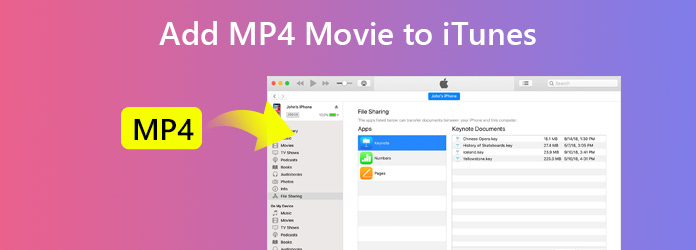
Bölüm 1. iTunes Desteklenen Video Formatları
iTunes, QuickTime ile çalışan tüm video formatlarını destekler. MOV, MP4 veya M4V dosyalarınız varsa, bunları oynatmak için iTunes'a ekleyebilirsiniz. Bununla birlikte, MP4 dosya taşıyıcısıdır ve H.264, H.263, MPEG-4, AC3, Xvid, AAC, vb.Gibi farklı video codec bileşenlerini ve ses codec bileşenlerini içerir. Yalnızca MPEG-4 video codec bileşeni ve AAC içeren MP4 video ses codec bileşeni veya H.264 video codec bileşeni ve AAC ses codec bileşeni iTunes tarafından kabul edilebilir.
Tek kelimeyle, MP4 filminin iTunes'a başarılı bir şekilde aktarmak için MPEG-4 / H.264'ü AAC ile kodladığından emin olmalısınız.
Sahip olduğunuz MP4 dosyaları iTunes tarafından desteklenen codec bileşeniyse, bunları iTunes Library'ye yerleştirmek için aşağıdaki adımları izleyin.
koşmak iTunes PC veya Mac'inizde tıklayın ve fileto seçmek için menüde Kütüphaneye ekle or Klasöre Klasör Ekleve ardından MP4 iTunes'a aktarmak için video dosyaları veya MP4 video klasörü.
Alternatif olarak, bilgisayardaki klasördeki MP4 dosyalarını seçebilir ve MP4 dosyalarını iTunes penceresine eklemeye benzer şekilde doğrudan iTunes penceresine sürükleyip bırakabilirsiniz.
Ardından içe aktarılan MP4 videoları şu adreste bulunabilir: Ev Videolar altında filmler.
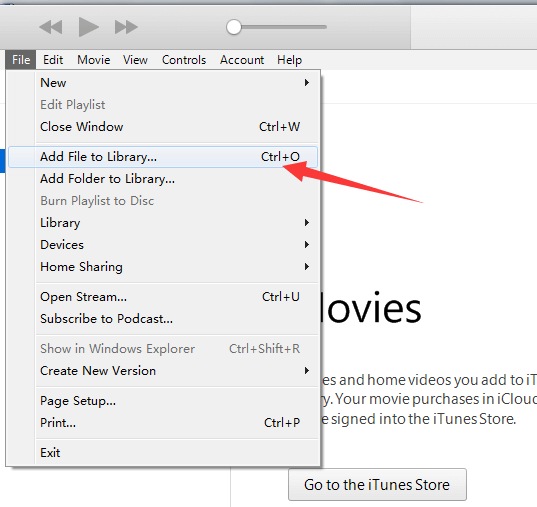
Bölüm 3. Nasıl MP4 Filmler Ekleme iTunes Fix
MP4 videolarını iTunes'a ekleme adımları kolay olsa da, bazı kullanıcılar MP4 dosyalarını iTunes'a yerleştiremediklerini söylüyor.
Neden?
Bunun iki nedeni var.
1. iTunes için uyumsuz MP4 codec bileşenleri
Yukarıda belirtildiği gibi, MP4 videolarında yalnızca AAC ses codec bileşenine sahip MPEG-264 veya H.4 video codec bileşeni iTunes tarafından kabul edilebilir. Video codec bileşeninin ve ses codec bileşeninin tam öğe olduğundan emin olmalısınız.
Tipard aracılığıyla yapalım Video Dönüştürücü Ultimate.
Tipard Video Converter Ultimate, iTunes için video ve ses kodekini özelleştirerek 200'den fazla video ve ses formatını dönüştürebilen video dönüştürücüsüdür.
- ● iTunes için AAC codec bileşeniyle MP4 HEVC'yi MP4 MPEG-4 veya H.264'e dönüştürün.
- ● iTunes'ta oynatmak için videoyu MP4, MOV ve M4V'ye dönüştürün.
- ● iTunes için MP3, AIFF, WAV, AAC ve Apple Lossless'a (. M4a) dönüştürme.
- ● Kırpma, filigran, çevirme, döndürme, kırpma, birleştirme vb. Gibi MP4 dosyalarını düzenleme
- ● DVD'yi iTunes tarafından desteklenen video ve ses formatlarına dönüştürün.
- ● MP4 dosyasına altyazı ekleme veya MP4 dosyaları için ses parçasını susturma veya içe aktarma.
- ● iTunes'a eklemeden önce MP4 video dosyaları için meta veri bilgilerini düzenleme.
- ● Depolama alanından tasarruf etmek için büyük MP4 dosyalarını daha küçük olana sıkıştırın.
- ● Cihazınızda kullanmak üzere animasyon oluşturmak için MP4'ü GIF'e dönüştürün.
Şimdi, MP4 videoları iTunes ile uyumlu dosyalara dönüştürmek için bu yazılımı nasıl kullanacağımızı kontrol edelim.
MP4 video ekle
Bu yazılımı bilgisayarınıza ücretsiz indirin, hemen kurun ve başlatın. Bir veya daha fazla MP4 dosyasını bu yazılıma aktarmak için büyük artı düğmesini tıklayın.
Alternatif olarak, MP4 filmleri de sürükleyip bu programa bırakabilirsiniz.

MP4 video ve ses kodekini değiştirme
MP4 videolarını içe aktardıktan sonra, sağ taraftaki çıktı biçiminin açılır listesini tıklayın.
Burada, MP4 dosyası için farklı video codec bileşenleri ile farklı çözünürlük görebilirsiniz. Tıkla Özel Profil simgesi.
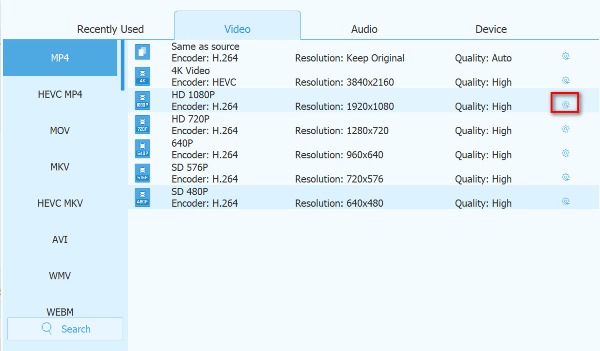
Sonra video codec bileşenini şu şekilde değiştirmelisiniz: MPEG-4 or H.264 ile AAC ses codec bileşeni.
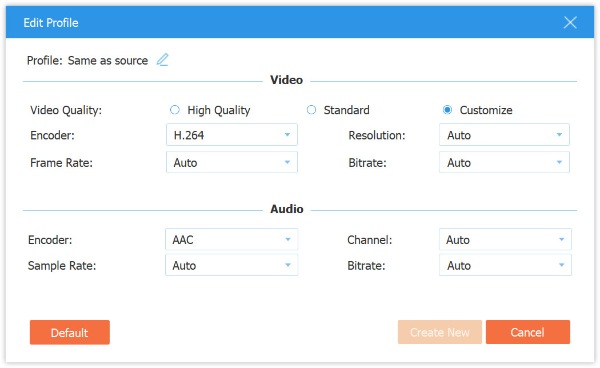
MP4 dosyasını iTunes'a dönüştürme
Tüm ayarlar iyi bir şekilde yapıldıktan sonra, MP4'ü iTunes tarafından desteklenen biçimlere dönüştürmeye başlamak için Tümünü Dönüştür'e tıklayın.
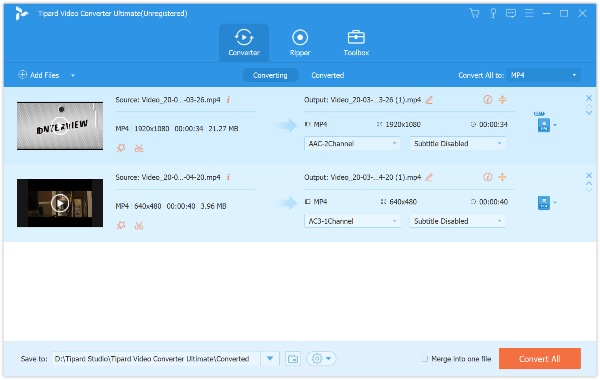
MP4 videosunun meta veri bilgilerini düzenlemek istiyorsanız, Araç Kutusu sekmesine gidip dönüştürücü MP4 dosyasını düzenlemek üzere içe aktarmak için Medya Meta Veri Düzenleyicisi'ni seçmelisiniz.
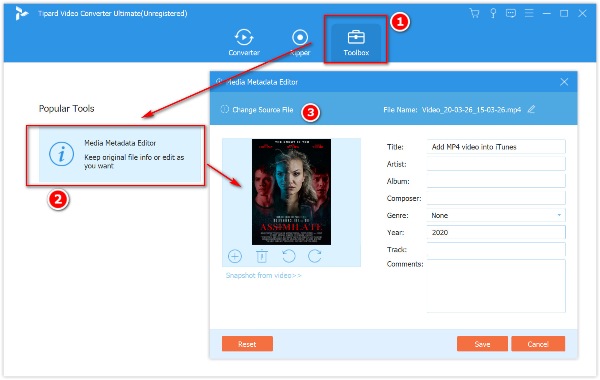
Daha sonra MP4 dosyalarını iTunes'ta oynatabilir veya iTunes'tan iOS cihazına kolayca veri senkronize edebilirsiniz.
2. MP4 videolar içe aktarılır, ancak bunları göremezsiniz
İTunes 11 ve sonraki sürümlerde, içe aktarılan tüm videolar ve filmler Ev Videolar arasında Film kategori. İTunes 11'den önce, içe aktarılan tüm videolar Filmlerim Bölüm.
Sonuç
MP4 videoları iTunes'a eklemek, dosyayı doğrudan iTunes penceresine sürükleyip bırakarak çok kolaydır. Ancak, iTunes tarafından desteklenmeyen video ve ses codec bileşenine sahip MP4 filmi ekleyemezsiniz. Bu yazı, MP4 dosyalarının iTunes'a nasıl içe aktarılacağı ve iTunes'un MP4 filmlerinin içe aktarılmamasına nasıl düzeltileceği hakkında ayrıntıları tanıtıyor.
Sorununuz çözüldü mü?
Bu konuyla ilgili herhangi bir öneri aşağıda yorum bırakabilir.







